Pokud jste hráč, možná budete chtít sdílet svá herní videa s ostatními. Předtím je musíte upravit. Jak upravovat herní videa? V tomto příspěvku jsem vytvořil seznam 7 nejlepších softwaru pro úpravu videa pro hraní her.
Díky dobrému editoru videa bude vaše herní video poutavější a pomůže vám získat více zhlédnutí. Tento příspěvek vám nabízí 7 nejlepších programů pro úpravu videa pro hraní her. Ať už jste začátečník v editaci videa nebo ne, vždy můžete najít herní video editor, který vám nejlépe vyhovuje!
Část 1. Nejlepší bezplatný software pro úpravu videa pro hraní her
7 nejlepších herních programů pro úpravu videa
- MiniTool MovieMaker
- Aplikace Fotky Microsoftu
- iMovie
- VSDC Free Video Editor
- OpenShot
- Světlo
- Kdenlive
MiniTool MovieMaker
MiniTool MovieMaker je jednoduchý editor videa pro hráče. Přestože není tak všestranný jako Adobe Premiere Pro, který má komplexní funkce, je to dobrá volba pro ty, kteří jsou úplnými nováčky v úpravě videa. Má čisté a jednoduché rozhraní, takže se můžete snadno dozvědět o všech funkcích úprav a vědět, jak tento nástroj používat.
Tento snadno použitelný software pro úpravu herního videa vám nabízí řadu přechodů, efektů, nadpisů, textových šablon a pohybových efektů, které můžete použít k vylepšení vašeho herního videa. Nabízené šablony filmů serval vám navíc mohou pomoci vygenerovat herní video z fotografií a videoklipů během několika minut.
Jako video editor přichází MiniTool MovieMaker se základními editačními funkcemi i pokročilými možnostmi úprav. Umožňuje rozdělovat, stříhat, stříhat, kombinovat, obracet, zrychlovat, zpomalovat herní videa, přidávat k herním videím hudbu na pozadí a vkládat text na herní videa.
Umožňuje také ukládat video projekty pro pozdější úpravy a exportovat herní video jako MP4, MKV, MOV, AVI, WMV, MP3 nebo GIF.
Chcete pro své video najít nějaké bezplatné video? Viz tento příspěvek:Top 15 webových stránek ke stažení zdarma stopáž bez vodoznaku
Jak upravovat herní videa pomocí programu MiniTool MovieMaker
Nyní se podívejme, jak upravovat herní videa pomocí MiniTool MovieMaker.
Krok 1. Stáhněte si MiniTool MovieMaker, otevřete instalační program a dokončete instalaci podle pokynů na obrazovce. Klikněte na Začít nyní spustit MiniTool MovieMaker.
Krok 2. Po spuštění programu MiniTool MovieMaker zavřete vyskakovací okno, abyste získali přístup k jeho hlavnímu rozhraní.
Krok 3. Klikněte na Importovat mediální soubory pro import herních videí, která chcete použít. Vyberte první video, stiskněte tlačítko Shift a vyberte poslední video, abyste rychle vybrali všechna importovaná videa. Poté je přetáhněte na časovou osu. Případně můžete kliknout na + na miniatuře videa a přidejte video na časovou osu jedno po druhém.
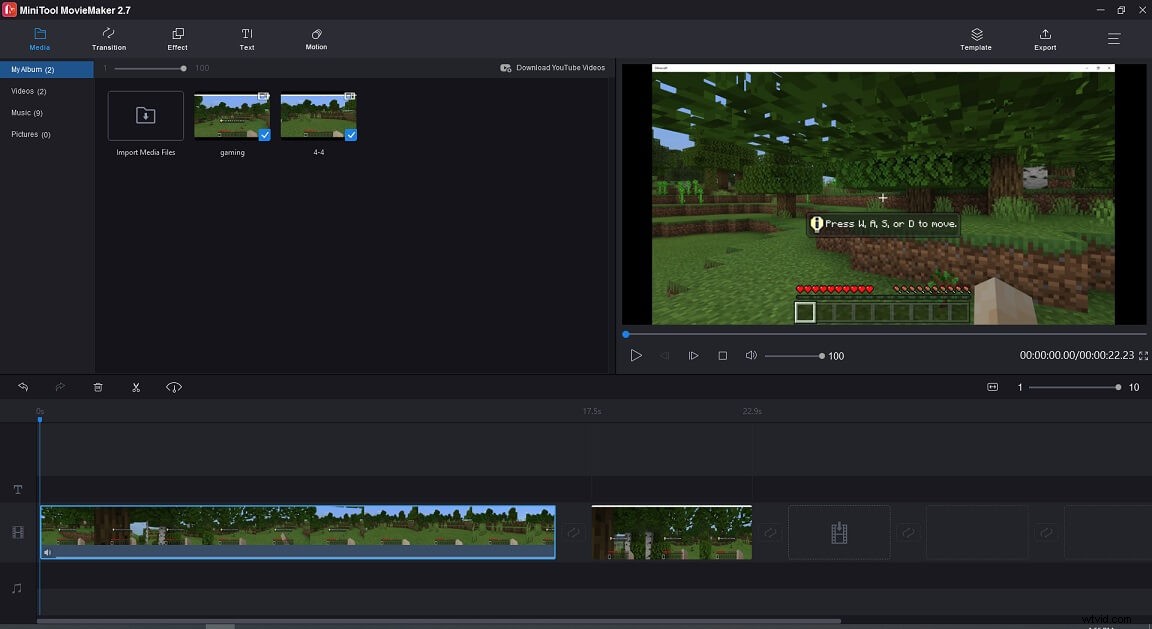
Krok 4. Dále můžete tato herní videa upravovat.
Vyjmout video :Vyberte video a přesuňte přehrávací hlavu na místo, kam chcete střihnout. Kliknutím na ikonu nůžek na přehrávací hlavě rozdělíte video, vyberte nechtěný klip a stiskněte Odstranit klíč.
Zrychlete/zpomalte video :Vyberte klip, který chcete zrychlit nebo zpomalit. Klikněte na ikonu regulátoru rychlosti a vyberte možnost Rychle nebo Pomalu a vyberte požadovanou rychlost.
Přidat přechody do videa :Klikněte na Přechody a najděte přechod, který se vám líbí. Přetáhněte požadovaný přechod mezi dvěma klipy.
Přidat text do videa :Klikněte na Text , vyberte svou oblíbenou textovou šablonu a přetáhněte ji na textovou stopu. Poté zadejte svůj text, změňte jeho velikost, typ písma, barvu a přesuňte text na požadované místo. Klikněte na OK . Vyberte text a změňte jeho trvání.
Přidejte k videu hudbu na pozadí :Klikněte na Importovat mediální soubory pro načtení hudby na pozadí a přidání hudebního souboru do zvukové stopy. Poté bude zvuk automaticky odpovídat délce vašeho videa.
Související článek:8 nejlepších míst, kde zdarma získat úvodní hudbu
Vypnout zvuk ve videu :Vyberte klip, ze kterého chcete odstranit původní zvuk, a klikněte na ikonu reproduktoru.
Krok 5. Klikněte na Exportovat otevřete Export okno. Na stránce Export můžete upravit nastavení výstupu. Poté klikněte na Exportovat tlačítko pro export vašeho herního videa.
Aplikace Fotky od Microsoftu
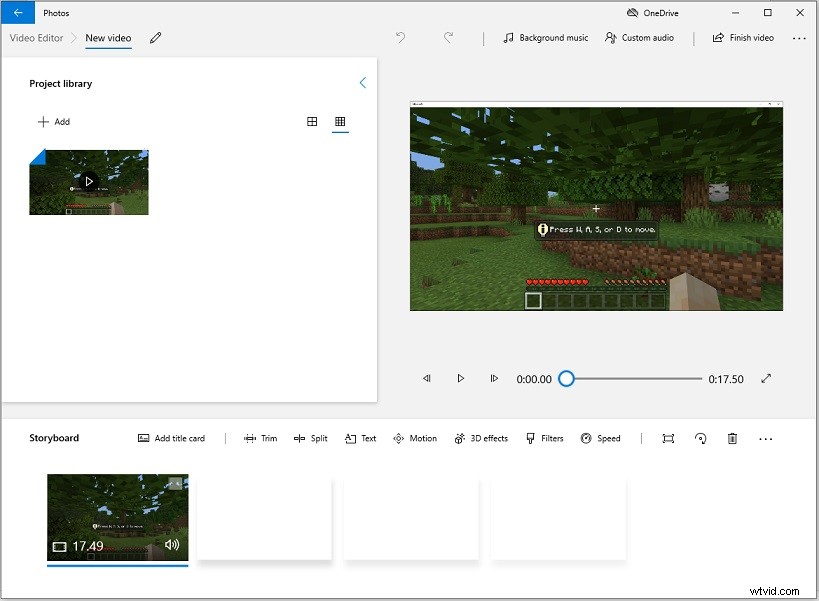
Microsoft Photos je další nejlepší software pro úpravu videa pro hraní her. Je nabitý všemi základními editačními nástroji, jako je oříznutí, rozdělení a otočení. Nabízí také sbírku 3D efektů, 3D objektů, efektů pohybu kamery a filtrů, díky kterým bude vaše herní video profesionálnější. Aplikace Fotky vám umožňuje importovat hudbu na pozadí vašeho počítače a vybrat hudbu na pozadí z její vestavěné hudební knihovny.
Tento herní video editor od společnosti Microsoft může fungovat také jako prohlížeč fotografií a editor fotografií. Můžete jej použít k prohlížení fotografií, oříznutí fotografií, otočení fotografií, opravě barev, odstranění červených očí, odstranění skvrn a snížení obrazového šumu.
iMovie
Pokud používáte Mac a chcete jednoduchý herní video editor, iMovie musí být skvělou volbou. Je to bezplatná softwarová aplikace pro úpravu videa, která je součástí počítačů Mac, iPad a iPhone. Podporuje úpravu 4K herních videí. V iMovie jsou k dispozici také nástroje zelené obrazovky a rozdělené obrazovky. Zelená obrazovka vám může pomoci odstranit pozadí videa. Rozdělená obrazovka vám umožňuje umístit dvě videa vedle sebe na jednu obrazovku.
S iMovie můžete vytvářet profesionálně vypadající herní videa bez zážitků z úprav. Pro snazší úpravu videí nabízí tento editor videa spoustu bezplatných zvukových stop a zvukových efektů. Kromě toho vám iMovie umožňuje sdílet vytvořené herní video přímo na YouTube, Facebook a Vimeo.
VSDC Free Video Editor
VSDC Free Video Editor je jeden z nejlepších softwarů pro úpravu videa pro hraní her Je to bezplatný, ale výkonný program, který vám pomůže upravovat videa jako profesionál. Zvládne složité editační úlohy se sadou pokročilých editačních nástrojů včetně Chroma Key, Masking, Motion Tracking, Video stabilizace, Video capture a další.
VSDC Free Video Editor má bohaté funkce, ale jeho rozhraní může být pro začátečníky trochu komplikované. Naštěstí má jeho oficiální web mnoho návodů. Můžete také přejít na kanál YouTube – VSDC Free Video Editor, kde se dozvíte, jak VSDC Free Video Editor používat.
OpenShot

OpenShot je bezplatný a otevřený software pro úpravu videa pro hraní her. Je schopen ořezávat videa, přetáčet videa, zrychlovat/zpomalovat videa, aplikovat video efekty, vizualizovat zvukové soubory jako křivky, přidávat text, vykreslovat 3D animované titulky a přidávat neomezené množství stop. Intuitivní rozhraní usnadňuje ovládání.
OpenShot je k dispozici pro Windows, macOS a Linux a dokonale vyhovuje vašim potřebám.
Související článek:5 nejlepších editorů videa s otevřeným zdrojovým kódem [zdarma]
Světlo
Stejně jako VSDC Free Video Editor je Lightworks nelineární editační program pro editaci videa. Je multiplatformní, takže může fungovat na Windows, MacOS a Linux. Tento nelineární střihový software se používá k úpravě filmů jako Vlk z Wall Street , Teplo , Cesta do záhuby , Hugo , Králova řeč , LA Důvěrné a více. Může být také použit jako software pro úpravu herního videa pro úpravu vašich herních videí.
Má dvě verze. Bezplatná verze přichází s omezeným počtem funkcí, jako je export videa až do 720p. Placená verze umí exportovat videa až do UHD 4K a má pokročilejší možnosti. K úpravám videí vám ale stačí bezplatná verze.
Kdenlive
Dalším softwarem pro úpravu videa, který můžete použít k úpravě herních videí, je Kdenlive. Kdenlive, založený na MLT Framework, KDE a Qt, je volně dostupný pro Windows, Linux a FreeBSD. Podporuje téměř jakýkoli audio a video formát, takže nemusíte převádět videa. Při úpravách herních videí můžete pomocí Kdenlive ořezávat, mazat, přesouvat, přibližovat a otáčet videoklipy.
Kromě toho vám poskytuje některé možnosti pro úpravy videí, jako je posun fáze a výšky tónu, úprava hlasitosti, reverb filtry, zkreslení, maskování, rozmazání, modrá obrazovka a mnoho dalších.
Část 2. Jak nahrávat videohry
Poté, co se seznámíte se 7 nejlepšími programy pro úpravu videa pro hraní her, vám tato část ukáže, jak nahrávat videohry. Chcete-li nahrávat videohry, potřebujete záznamník obrazovky. Zde doporučujeme MiniTool Video Converter. Je to komplexní nástroj pro úpravu videa, snímání obrazovky a stahování videa.
Jako záznamník obrazovky vám MiniTool Video Converter umožňuje nahrávat videohry pomocí interního zvuku a externího mikrofonu. Také máte možnost přizpůsobit oblast záznamu. Výchozí výstupní formát je MP4. Pokud chcete nahrávat obrazovku v jiných formátech, stačí kliknout na tlačítko nastavení a změnit výstupní formát.
MiniTool Video Converter je zdarma bez vodoznaků, kompatibilní s Windows. Pokud chcete nahrávat hraní na macOS, můžete použít OBS screen recorder.
Zde je návod, jak nahrávat videohry pomocí MiniTool Video Converter.
Krok 1. Stáhněte a nainstalujte MiniTool Video Converter. Spusťte jej ihned po instalaci do počítače.
Krok 2. Jakmile získáte hlavní rozhraní, klikněte na Záznam obrazovky a klepněte na Kliknutím zaznamenat obrazovku .
Krok 3. V okně MiniTool Screen Recorder povolte systémový zvuk a mikrofon. Poté spusťte hru, kterou chcete hrát.
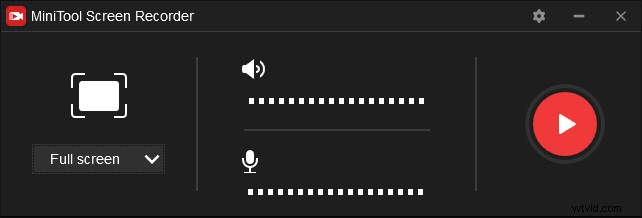
Krok 4. Po spuštění herní aplikace se vraťte do MiniTool Screen recorder a klikněte na Celá obrazovka . Poté zvolte Celá obrazovka nebo Vyberte oblast pro přizpůsobení oblasti záznamu.
Krok 5. Zahrajte si hru a klikněte na červené Záznam tlačítko pro záznam.
Krok 6. Po dokončení hry stiskněte F6 tlačítko pro zastavení nahrávání. Poté klikněte pravým tlačítkem myši na nahrávku a vyberte možnost Otevřít složku najít záznam.
Část 3. Nejoblíbenější hry na YouTube
Pokud nevíte, jakou hru hrát, pokračujte ve čtení tohoto příspěvku. Tato část vám představí 5 nejoblíbenějších her na YouTube. Uvidíme!
#1. Minecraft
Minecraft je sandboxová videohra vyvinutá společností Mojang. V roce 2020 má 126 milionů aktivních uživatelů měsíčně. Je to nejprodávanější videohra všech dob.
#2. Roblox
Roblox je online herní platforma vyvinutá společností Roblox Corporation. Umožňuje hráčům vytvářet vlastní hry. Roblox má k srpnu 2020 více než 164 milionů aktivních uživatelů měsíčně.
#3. Garena Free Fire
Je to battle royale hra vyvinutá 11 Dots Studio. Grana Free Fire, kompatibilní se systémy Android a iOS, má v květnu 2020 více než 80 milionů aktivních uživatelů denně.
#4. Grand Theft Auto V
Grand Theft Auto V je aktivní dobrodružná hra vyvinutá společností Rockstar North. Je k dispozici na více platformách, jako je PlayStation 3, Xbox One, Windows a další. Je to druhá nejprodávanější videohra všech dob.
#5. Fortnite
Fortnite, vyvinutá společností Epic Games, je online videohra dostupná pro Windows, macOS, Nintendo Switch, PlayStation 4, Xbox One, Android a další. Kanál Fortnite YouTube má více než 10 milionů odběratelů.
Závěr
Tento příspěvek vám poskytuje seznam 7 nejlepších programů pro úpravu videa pro hraní her, naučí vás nahrávat videohry a představí 5 nejoblíbenějších her.
Pokud máte nějaké dotazy k tomuto příspěvku, kontaktujte nás prosím na adrese [email protected] nebo zanechte odpověď!
